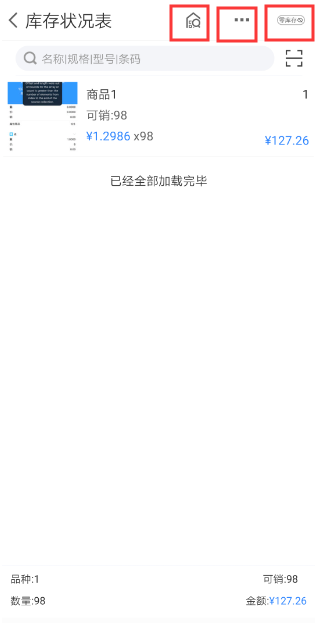● 新手操作手册
初次使用管家婆云APP的软件,很多新注册的用户会感到无法入手,接下来会为大家简单介绍一下初学者对该软件的使用流程~
1、系统资料录入
温馨提示:目前管家婆云APP需要结合PC端的ERP一起使用,系统初始资料录入支持两种方式:1、PC端录入 2、APP端录入
刚使用系统,需要维护大量的商品信息、往来单位信息等,因此建议使用PC端批量操作,手机端只支持单个作业
1.1、商品信息
功能介绍
管理商品分类及商品基本信息的地方,可对每个商品进行修改、搬移、停用等操作。
操作步骤
【PC端录入商品信息】
1、操作路径:【商品】-【商品信息】
2、录入商品信息,目前支持两种方式:1、手动创建 2、批量导入
【手动创建】
Ø 创建分类:如果您的商品有做分类管理,则点击【编辑分类】按钮,创建分类
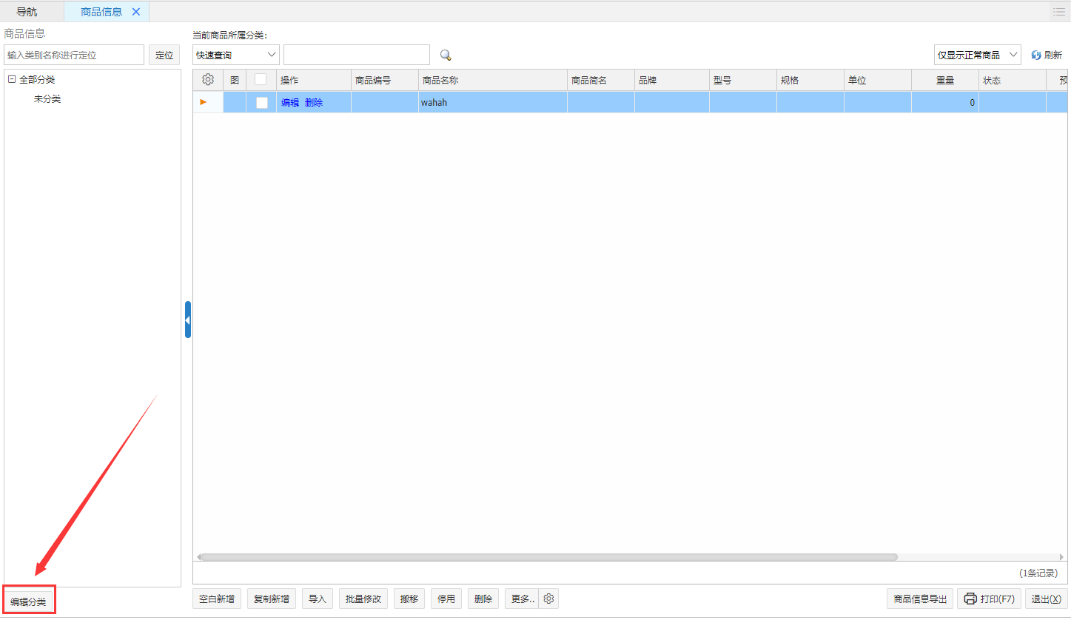
Ø 新增商品:点击【空白新增】按钮,在弹窗里面填写商品的【基本信息】及【售价管理】等,包括商品名称、规格、型号、基本单位、零售价等,完成后点击【保存并关闭】即可。也可点击【保存并新增】继续创建商品信息。
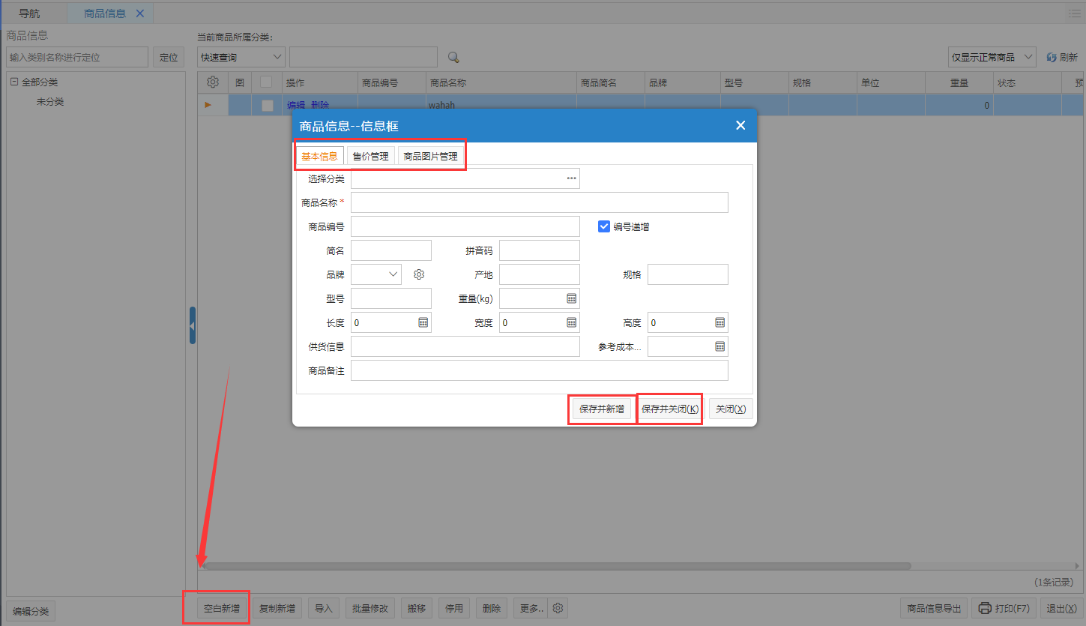
【批量导入】
Ø 点击【导入】按钮,在弹窗里面勾选【批量新增商品】,勾选后,点击【下一步】
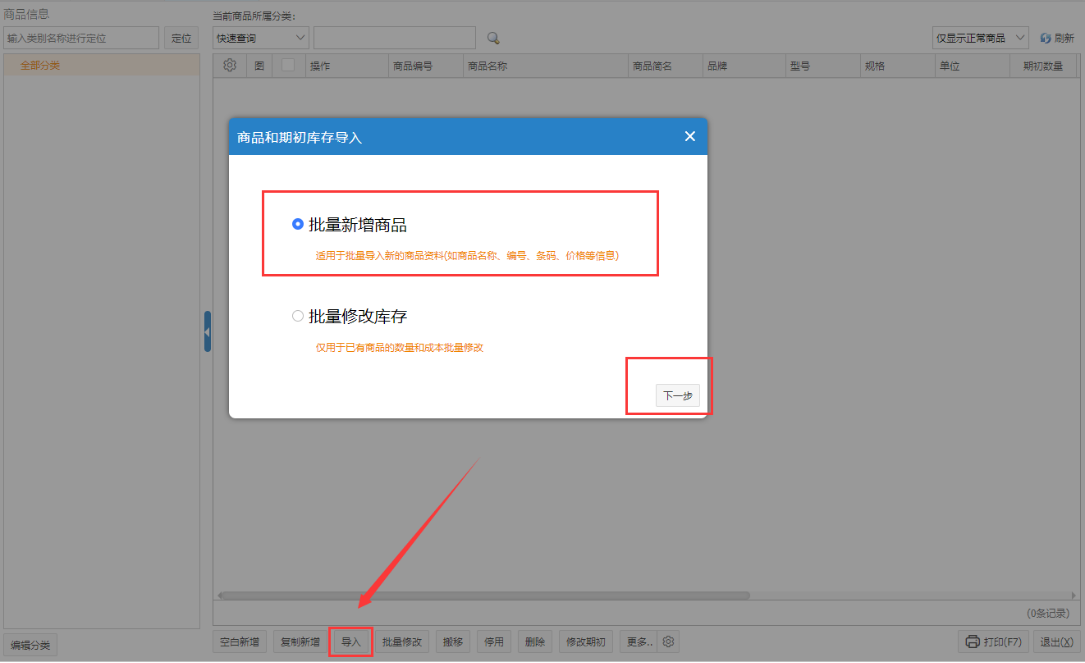
Ø 在后续的弹窗中,点击【下载商品和期初库存导入】模板,点击【下载】保存在电脑上后,打开该excel模板(模板的表头字段不允许删除,如果不需要可不录入)录入商品信息,保存待用。
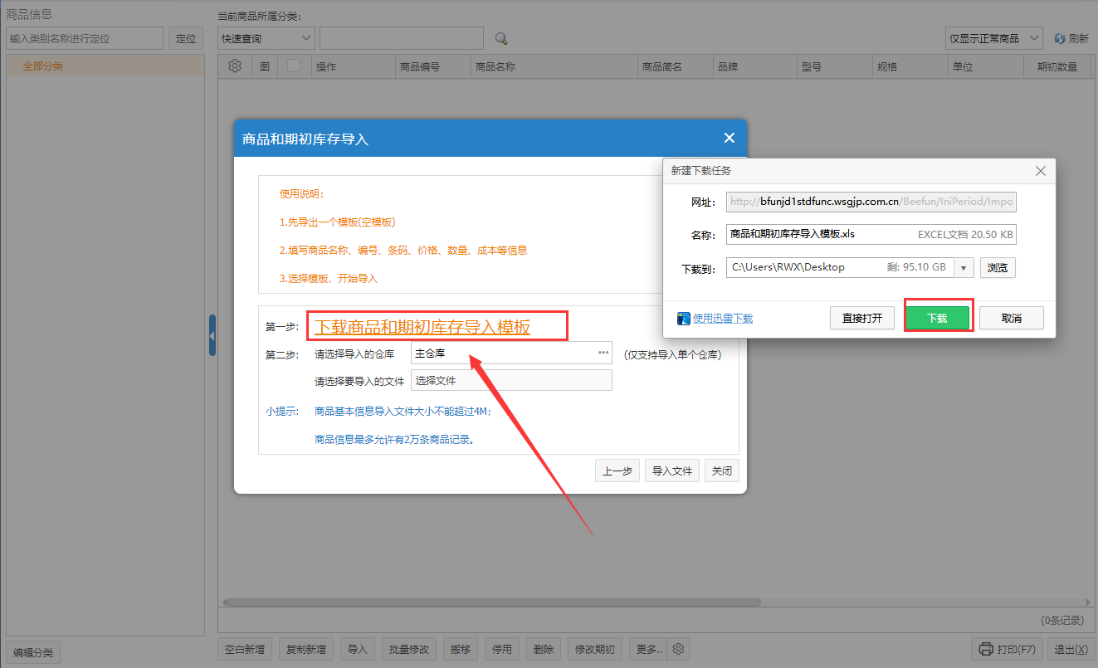
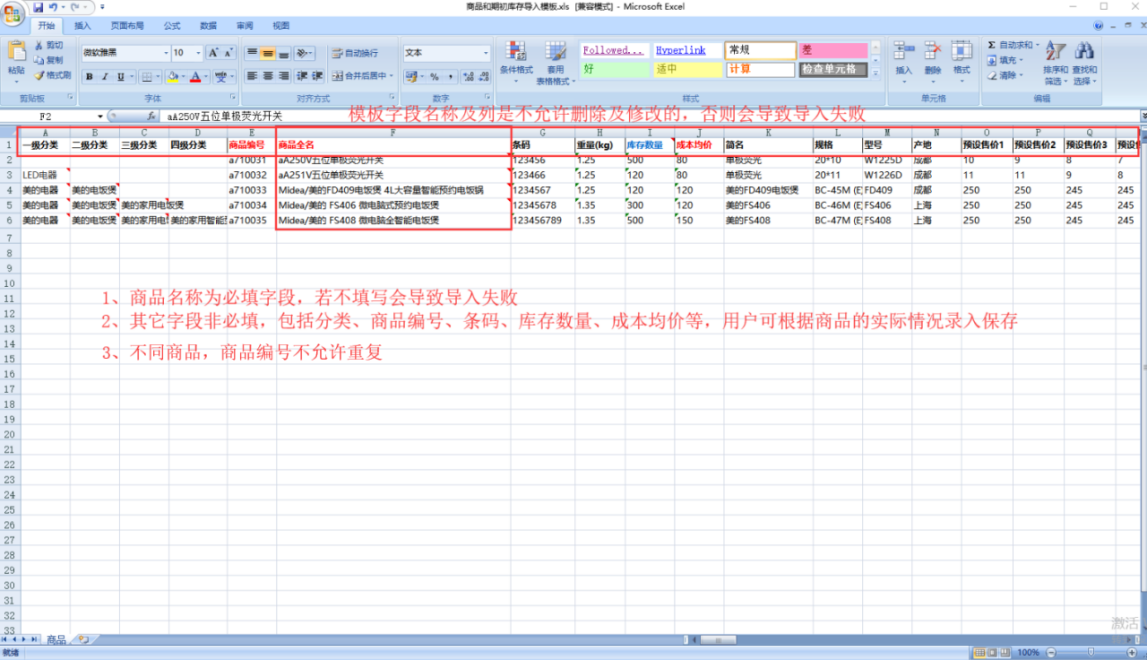
Ø 选择您的商品需要导入的仓库,点击【选择文件】按钮,在电脑上选择您刚才下载编辑好的模板,选择好后,点击【导入文件】即可。
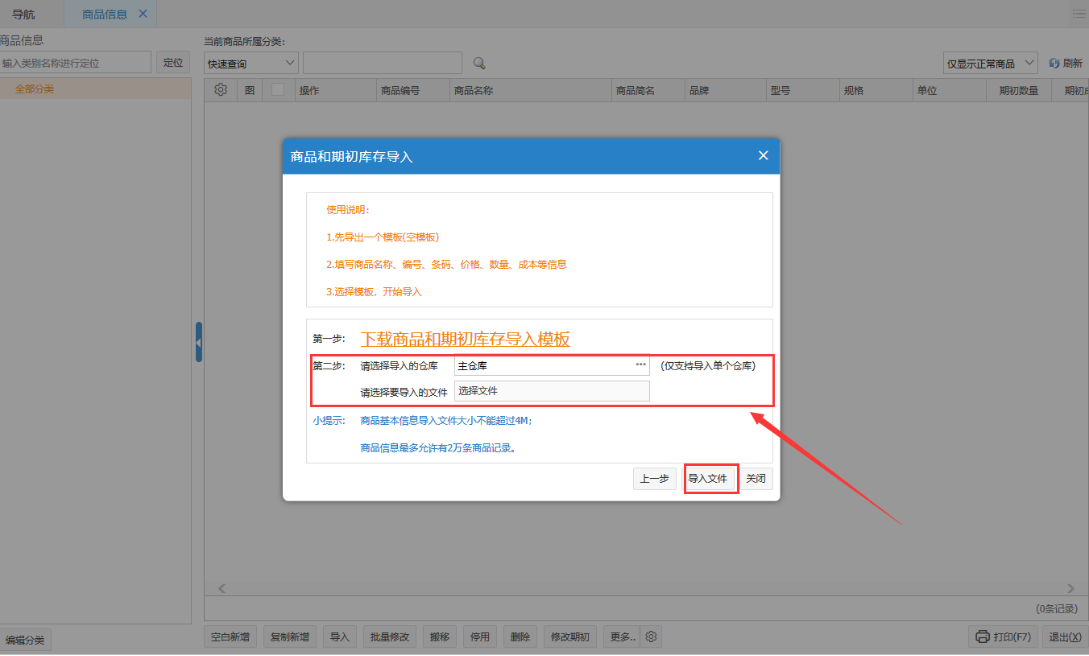
【APP端录入商品信息】
1、 移动端登录自己的账户,点击【应用】的【新增商品】,进入商品新增页面
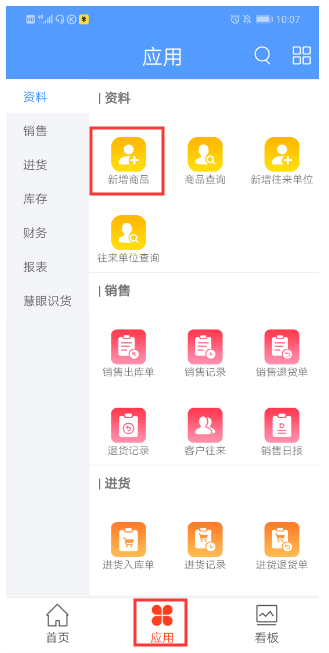
2、 在商品页面录入商品基础信息,包括商品分类、商品名称、商品编号、单位及条码管理、销售价格等
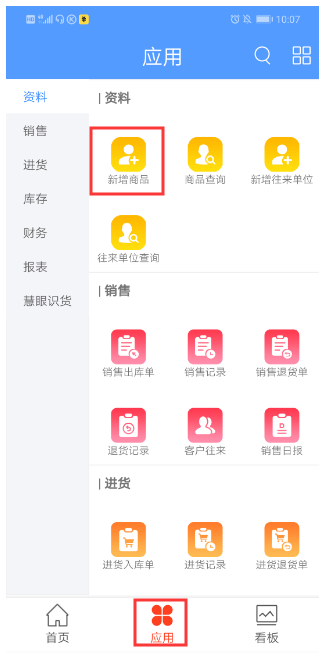
3、 根据您的商品情况,维护好基础信息后,点击【保存】或【保存并新增】即可
1.2、往来单位
功能介绍
用于创建和查询有业务往来的单位信息,方便用户记录客户、供应商的详细信息。
操作步骤
【PC端录入往来单位】
1、操作路径:【资料】-【往来单位】
2、如果您的往来单位需要进行分类管理,点击【编辑分类】按钮,创建分类。
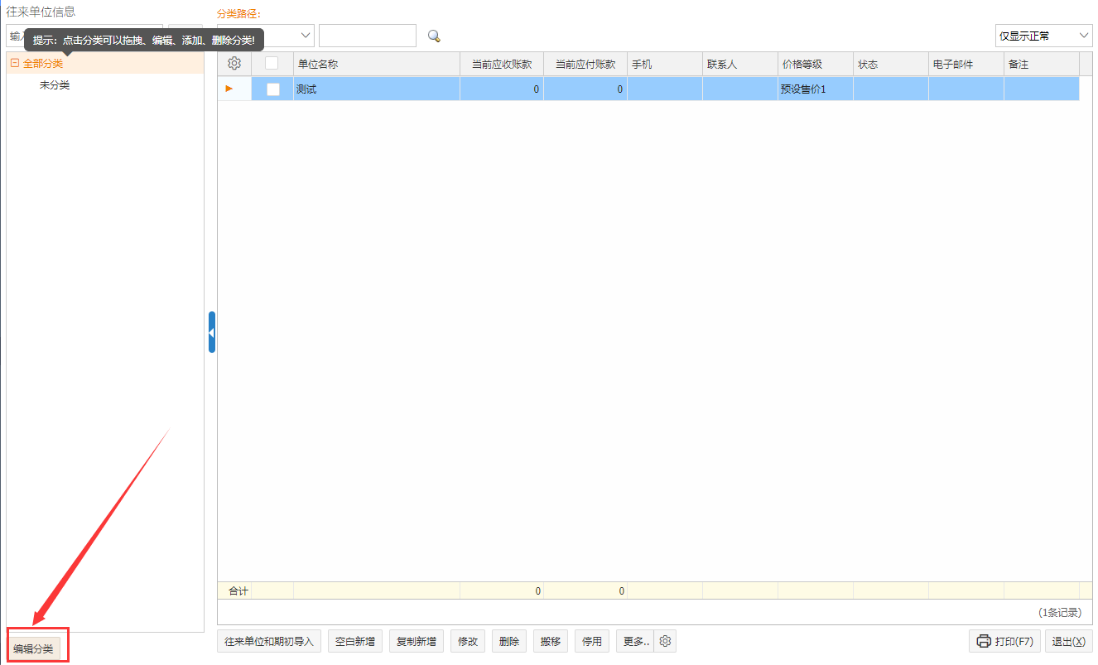
3、新增往来单位:点击【空白新增】按钮,在弹窗里面填写往来单位的相关信息,包括单位名称、经手人、类型等,完成后点击【保存并关闭】即可。也可点击【保存并新增】继续创建往来单位信息。
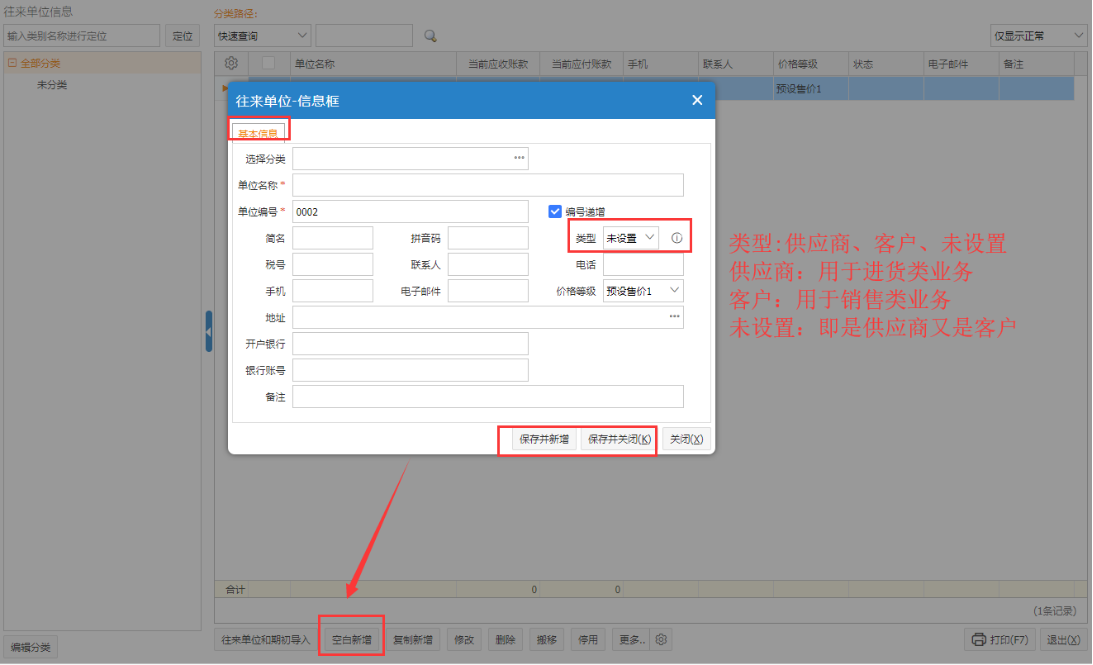
【APP录入往来单位】
1、移动端登录自己的账户,点击【应用】的【新增往来单位】,进入往来单位新增页面
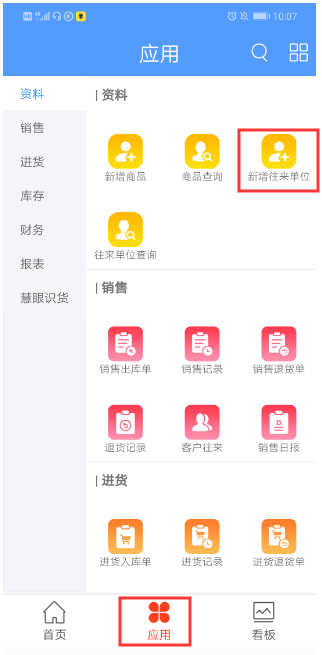
2、在新增往来单位页面录入往来单位基本信息,包括往来单位分类、类型、名称、编号等信息
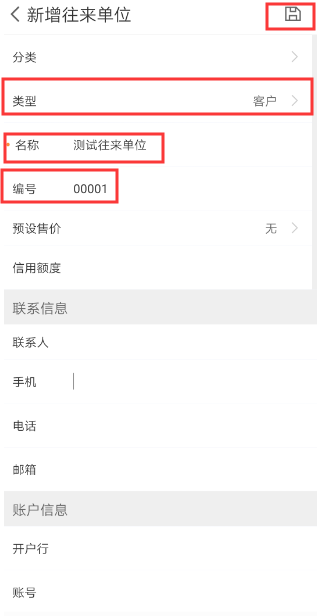
3、维护好往来单位信息后,点击该页面右上角保存图标即可。
2、主业务流程操作
进货业务
【操作流程】:进货入库单——供应商欠款——付款单
1、 【进货入库单】-> 商品采购回来后,直接点货后入库,做【进货入库单】
Ø 操作路径:【应用】-【进货】-【进货入库单】,点击进入进货入库单录单页
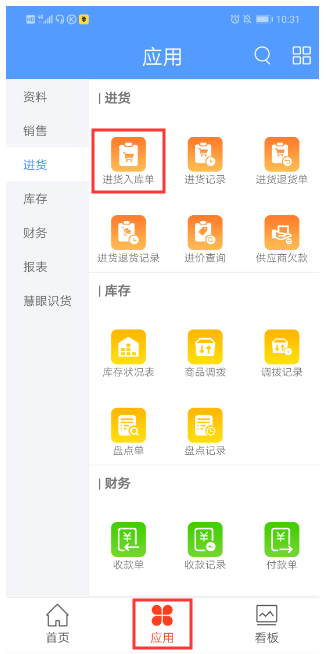
Ø 进入进货入库单单据录入页面后,先填写单据表头信息,包括供应商、仓库等
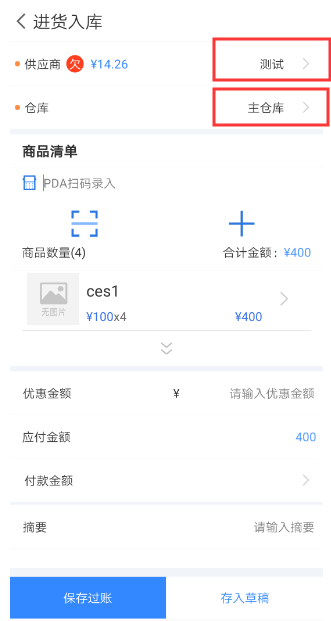
Ø 表头单据信息录入完成后,录入商品信息,点击加号进入商品选择页面(也支持点击左边扫码录入商品或者是PDA扫码录入)
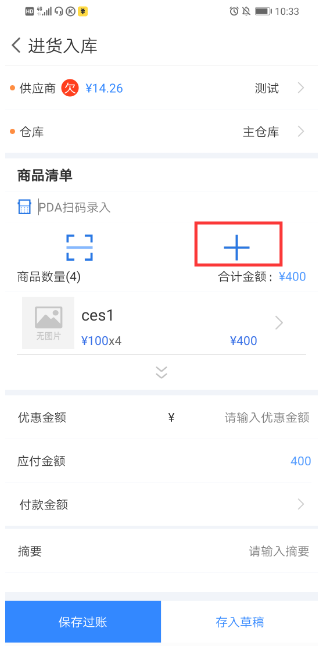
Ø 进入商品选择页面后,勾选您需要添加入单据的商品,可快速录入商品数量,商品选择完成后点击表尾的确定按钮即可
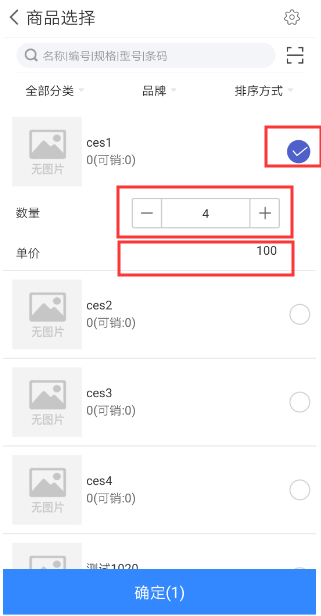
Ø 商品选择完成后,可点击商品行进行商品进货相关信息录入,比如商品单价、数量等
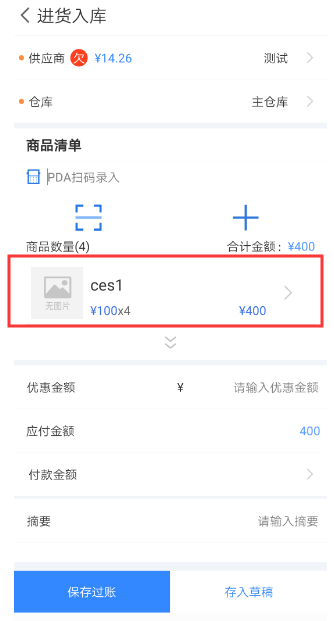
Ø 点击商品行后,可在弹出的页面弹窗录入进货商品相关信息,比如数量、单价等,填写完成后点击保存即可
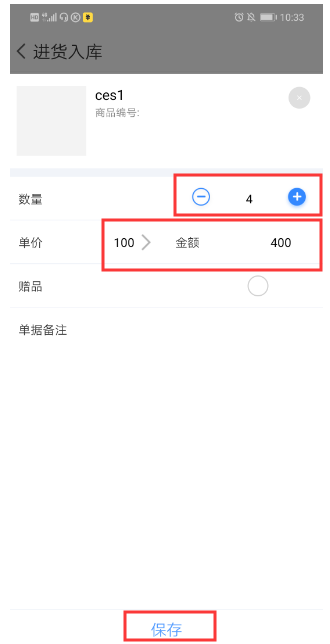
Ø 全部信息录入完毕后,根据您的业务情况,可选择【保存单据】或【存为草稿】,保存后可在【首页】-【单据中心】查看过账单据,【首页】-【单据草稿】查看草稿单据
2、 【供应商欠款】-> 做完进货入库单后,可以在【应用】-【进货】-【供应商欠款】查看供应商欠款情况
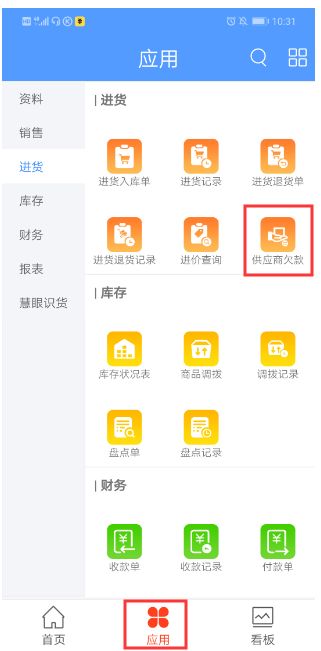
3、 【付款单】-> 查看完与供应商的账务往来后,如果需要跟供应商做账务结算,可以做【付款单】
操作路径:【应用】-【财务】-【付款单】
Ø 填写付款相关信息,包括收款单位(必填)、账户信息等,若是多账户付款,可添加【添加明细】按钮,完成后根据您的业务情况点击【保存过账】或【存入草稿】即可
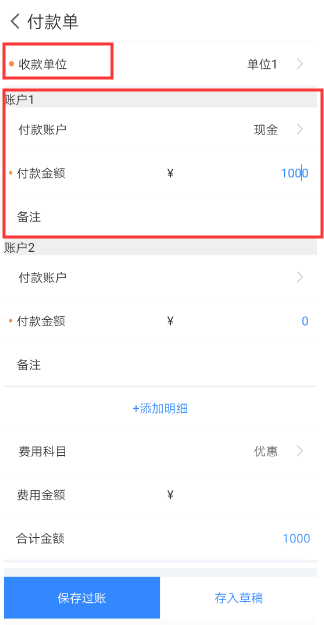
销售业务
【操作流程】:销售出库单——客户应收款——收款单
1、【销售出库单】-> 商品销售后,直接点货后出库,做【销售出库单】
Ø 操作路径:【应用】-【销售】-【销售出库单】,点击进入销售出库单录单页
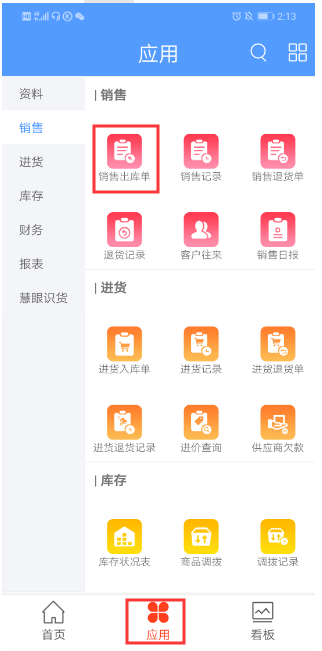
Ø 进入销售出库单单据录入页面后,先填写单据表头信息,包括客户、仓库等
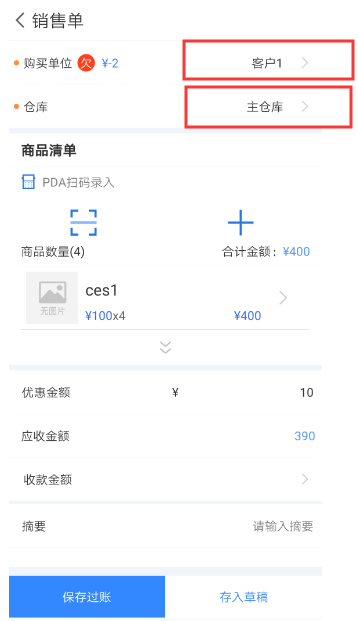
Ø 表头单据信息录入完成后,录入商品信息,点击加号进入商品选择页面(也支持点击左边扫码录入商品或者是PDA扫码录入)
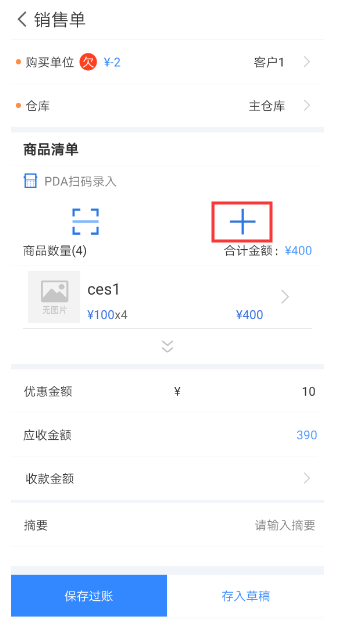
Ø 进入商品选择页面后,勾选您需要添加入单据的商品,可快速录入商品数量,商品选择完成后点击表尾的确定按钮即可
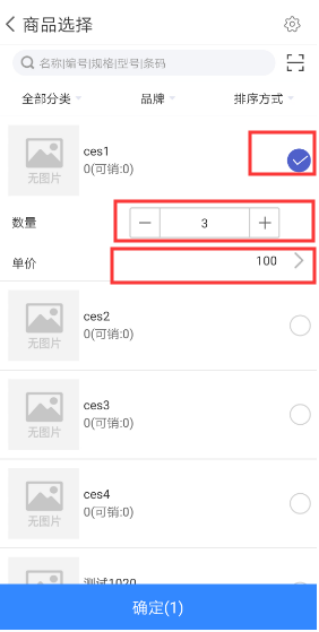
Ø 商品选择完成后,可点击商品行进行商品销售相关信息录入,比如商品单价、数量等
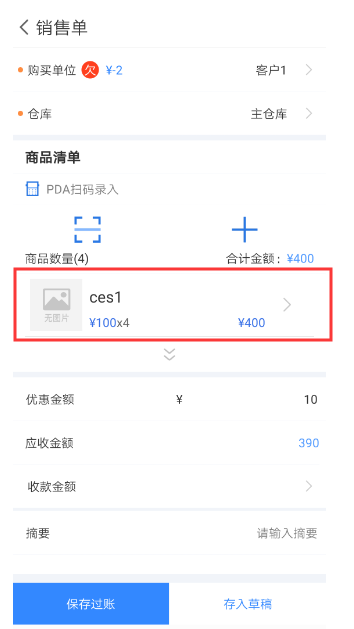
Ø 点击商品行后,可在弹出的页面弹窗录入销售商品相关信息,比如商品数量、单价等,填写完成后点击保存即可
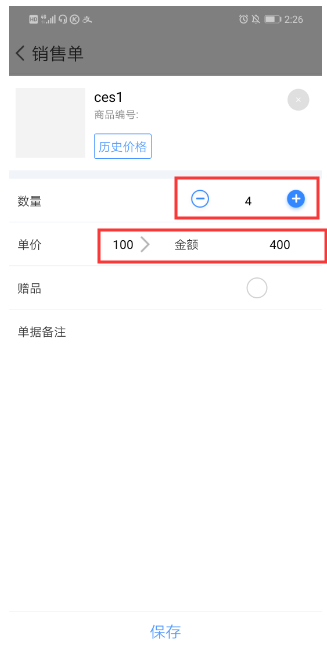
Ø 全部信息录入完毕后,根据您的业务情况,可选择【保存单据】或【存为草稿】,保存后可在【首页】-【单据中心】查看过账单据,【首页】-【单据草稿】查看草稿单据
2、【客户应收款】-> 做完销售出库单后,可以在【应用】-【销售】-【客户往来】查看客户应收款
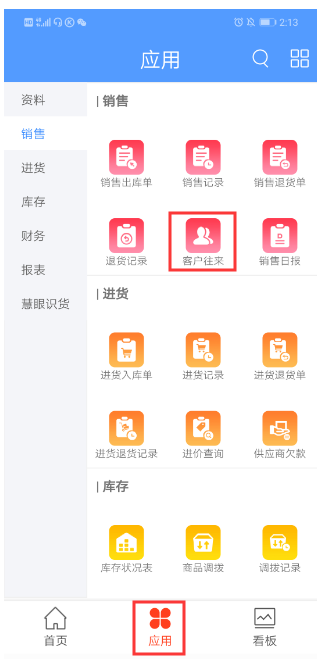
3、【收款单】-> 查看完与客户的账务往来后,如果需要跟客户做账务结算,可以做【收款单】
操作路径:【应用】-【财务】-【收款单】
Ø 填写收款相关信息,包括付款单位(必填)、账户信息等,若是多账户收款,可添加【添加明细】按钮,完成后根据您的业务情况点击【保存过账】或【存入草稿】即可
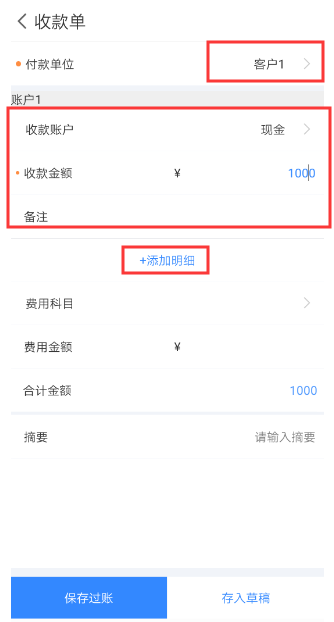
2.3、库存状况表
功能介绍
支持查看当前各个商品在每个仓库的库存状况以及成本信息等,包含实际库存、可销售库存情况。
操作步骤
操作路径:【应用】-【库存】-【库存状况表】
备注:库存状况表默认展示全部仓库的库存情况,支持点击页面右上角仓库图标切换仓库查看,支持查看分类下商品库存信息